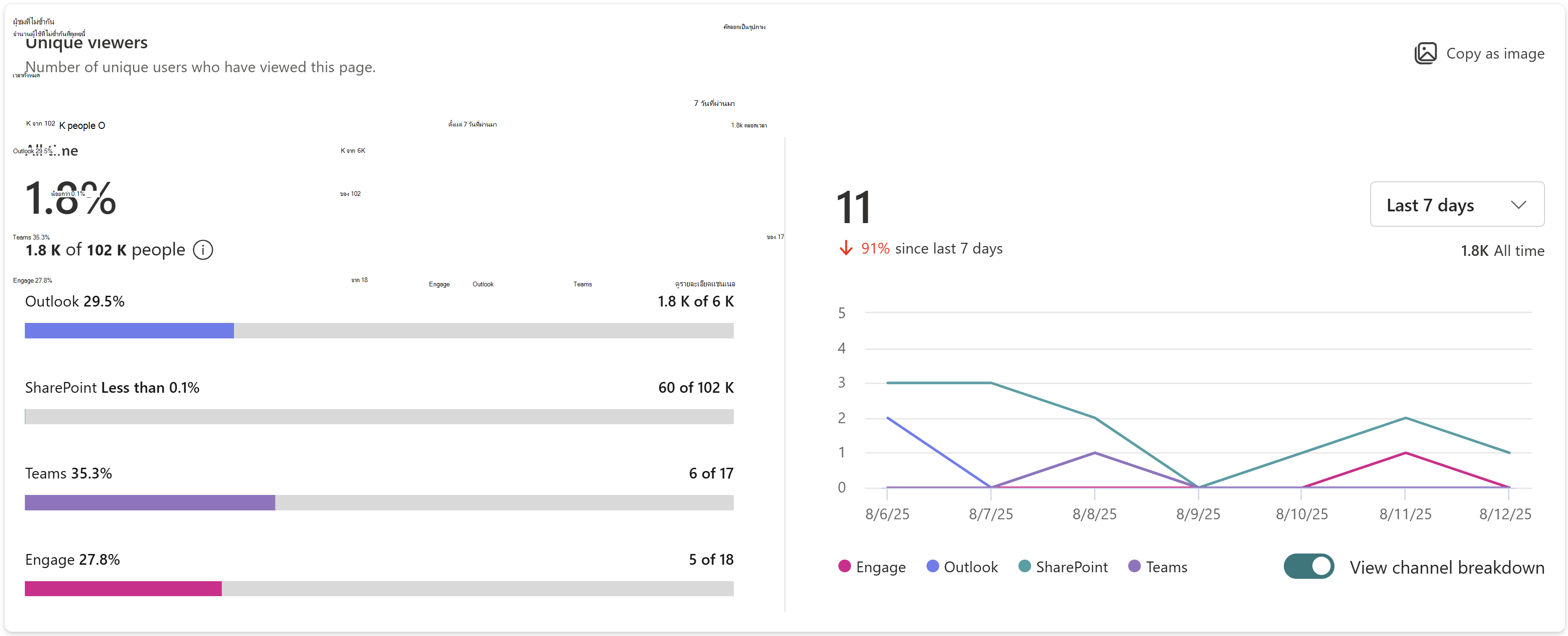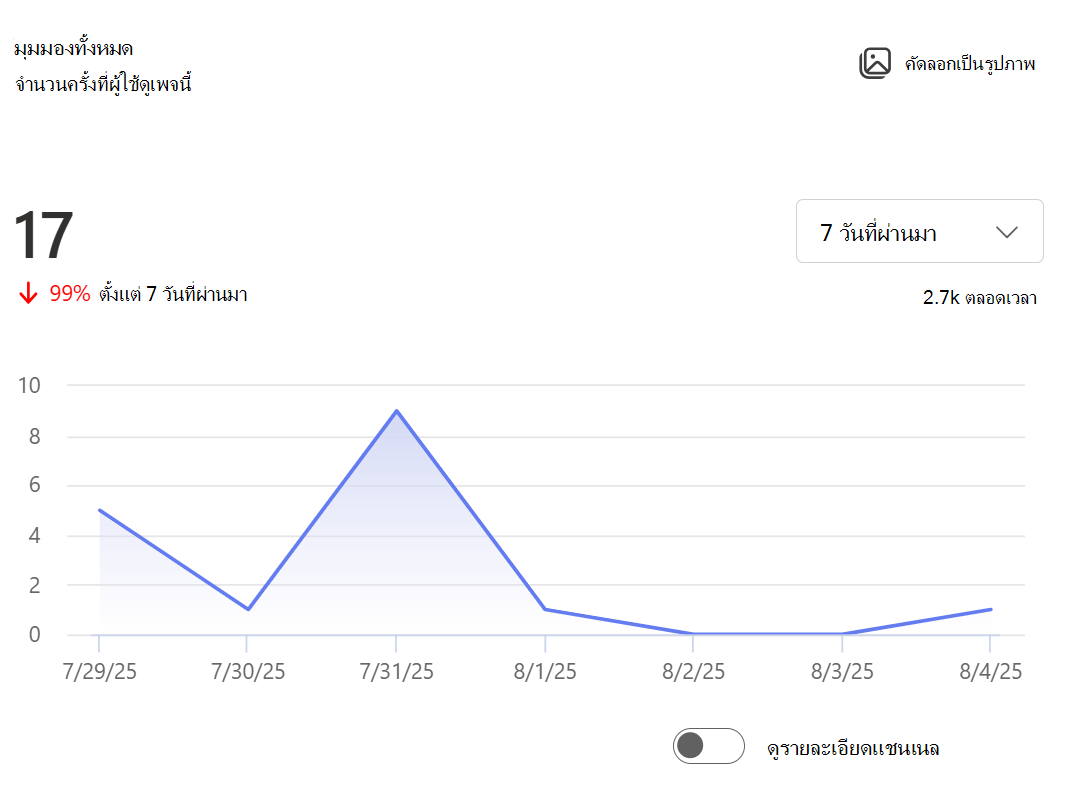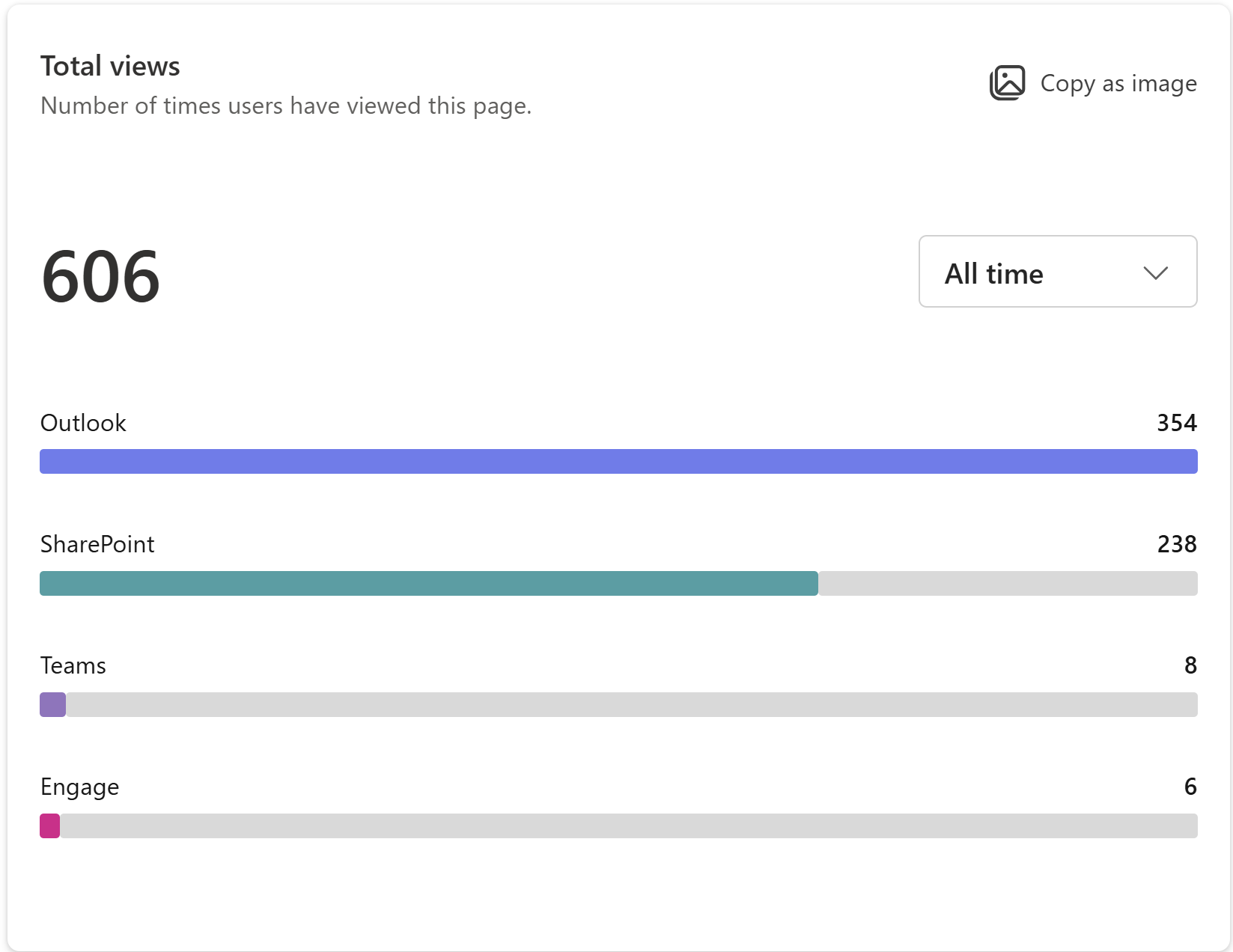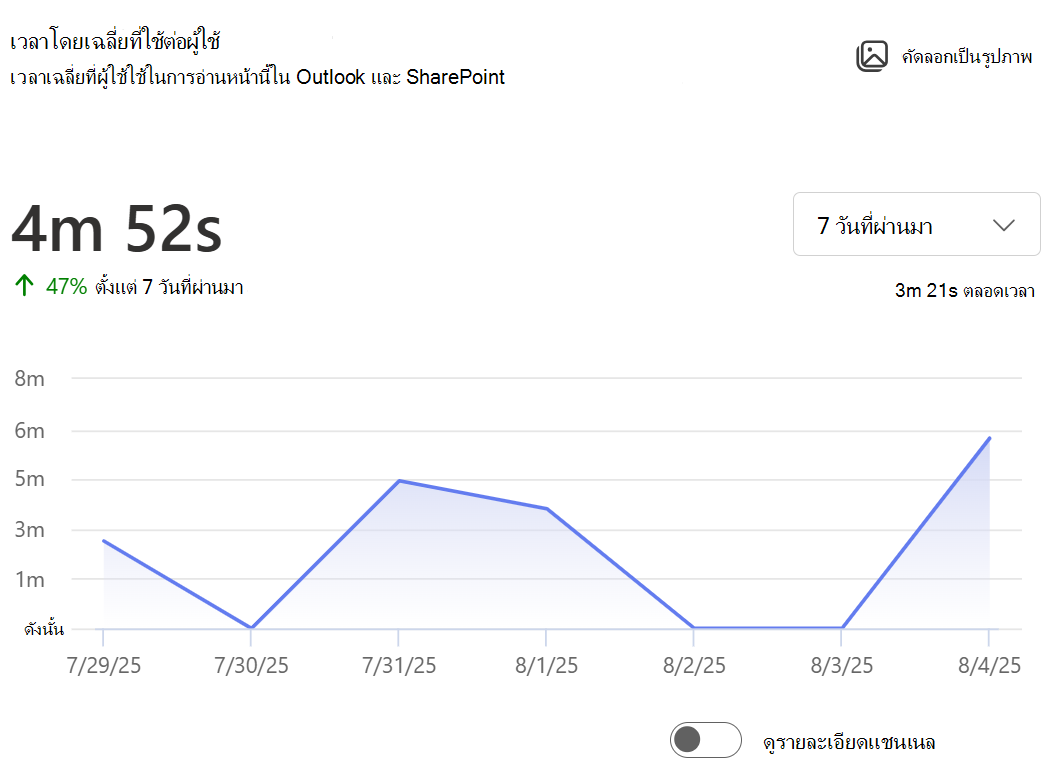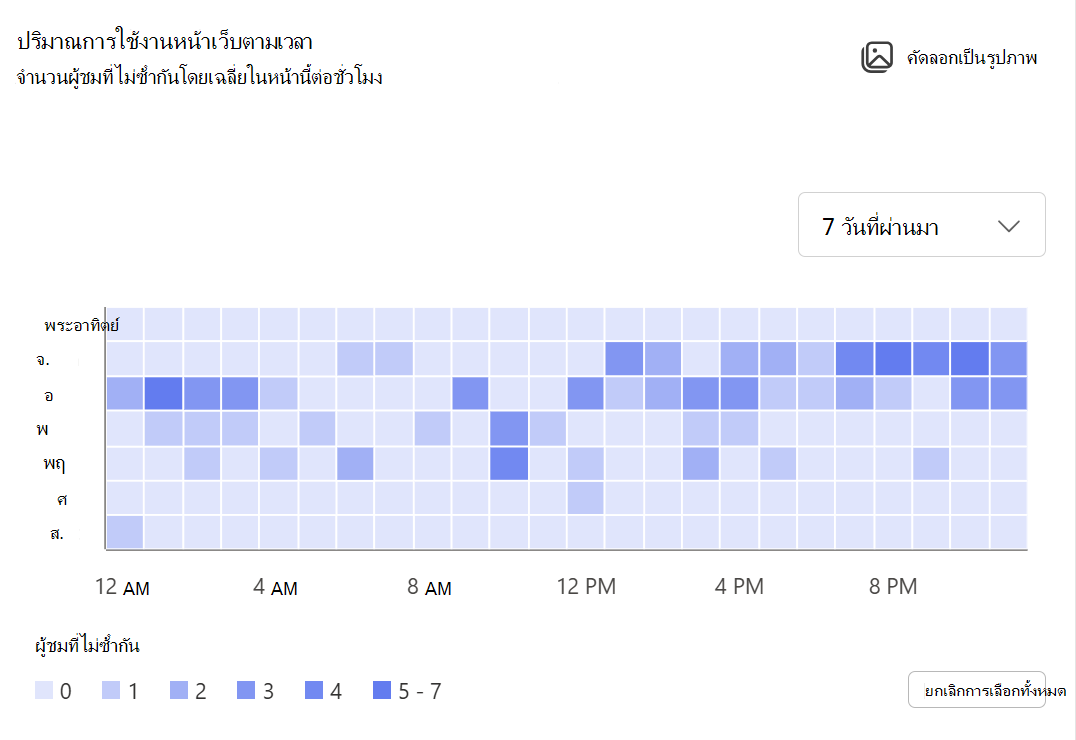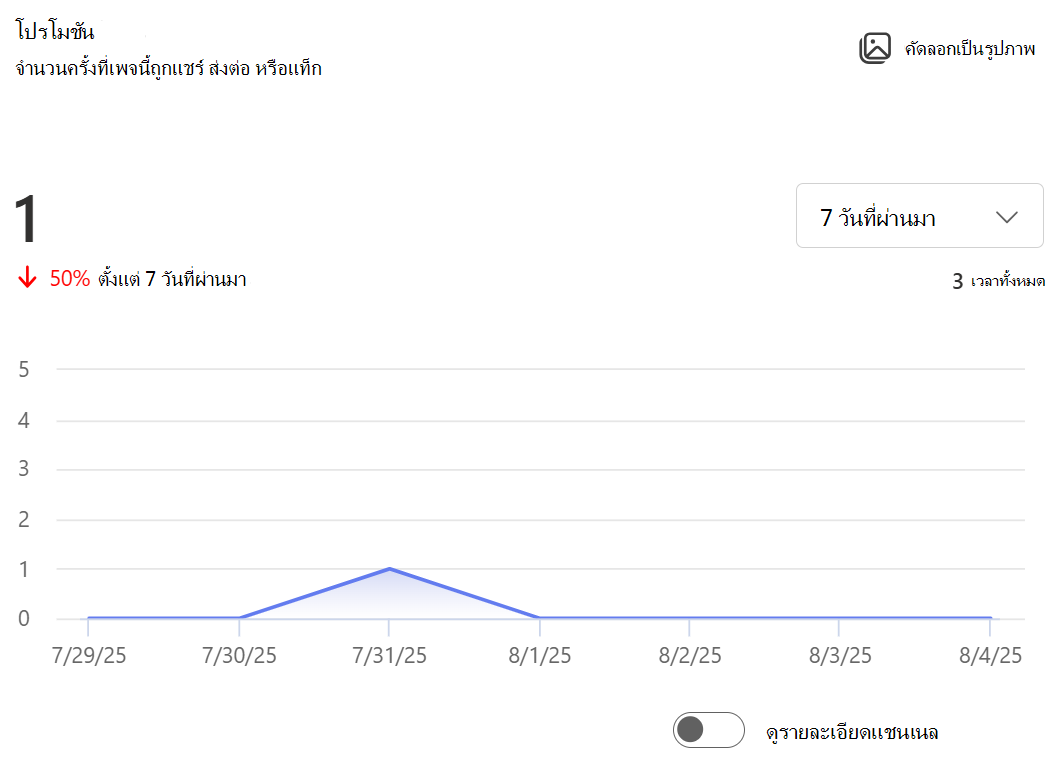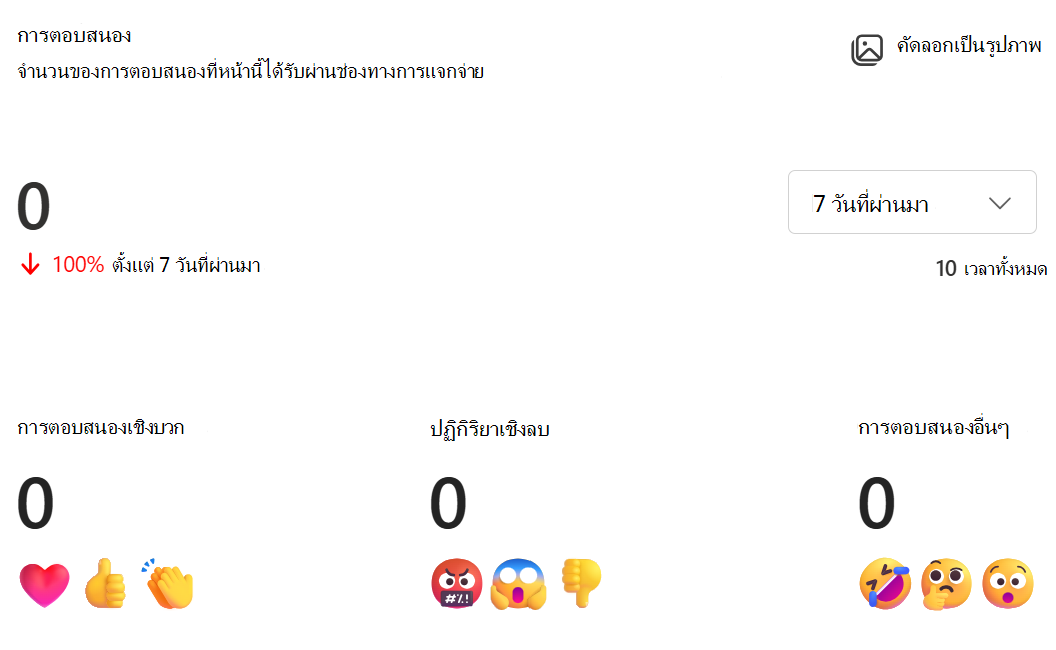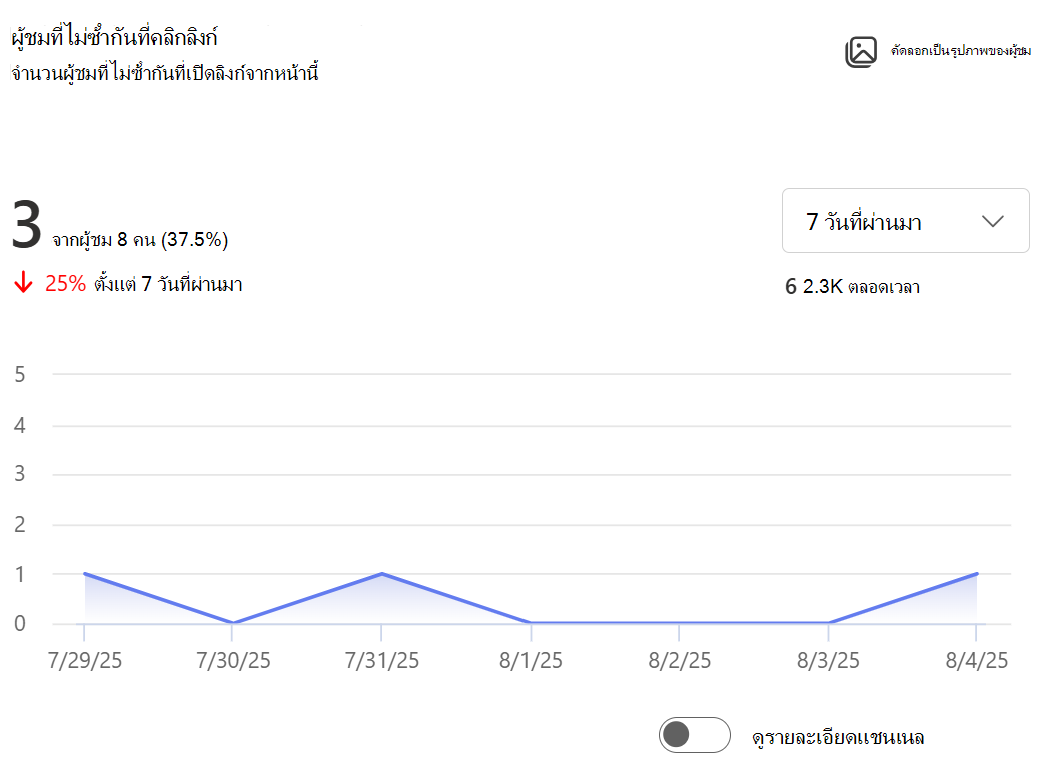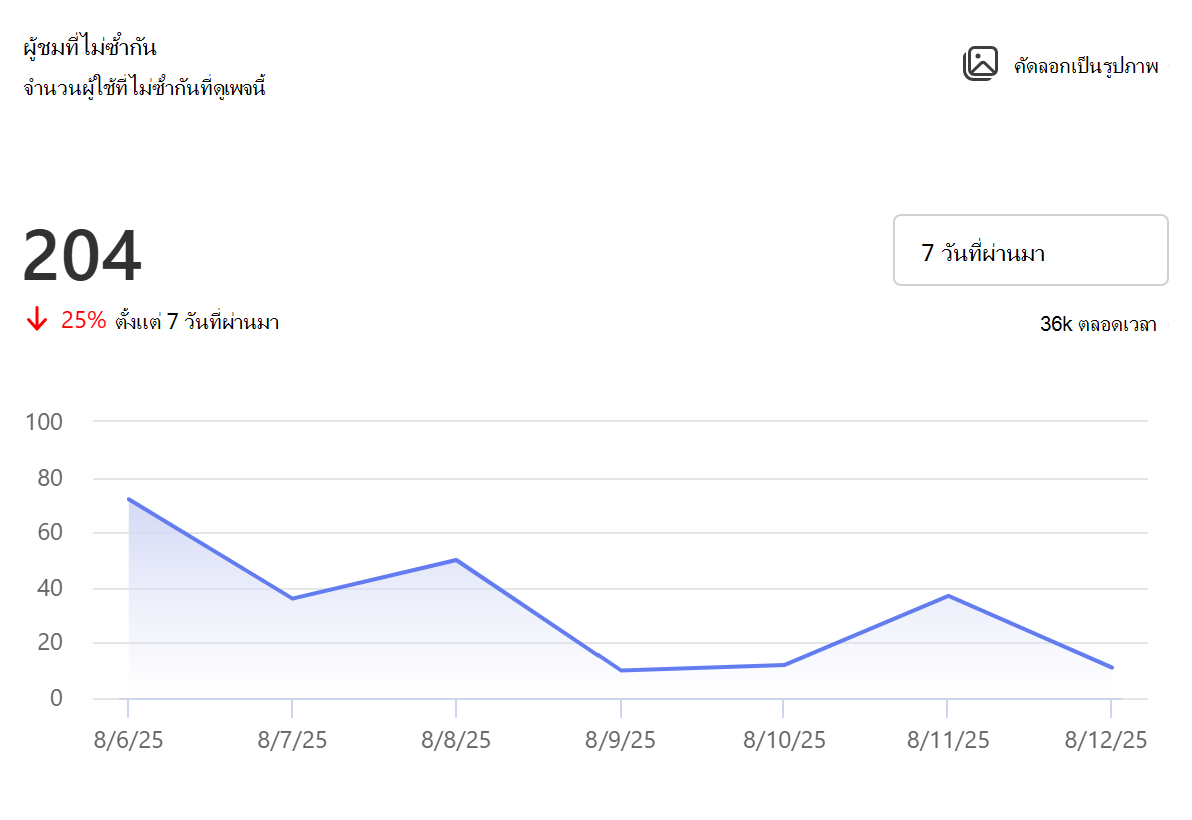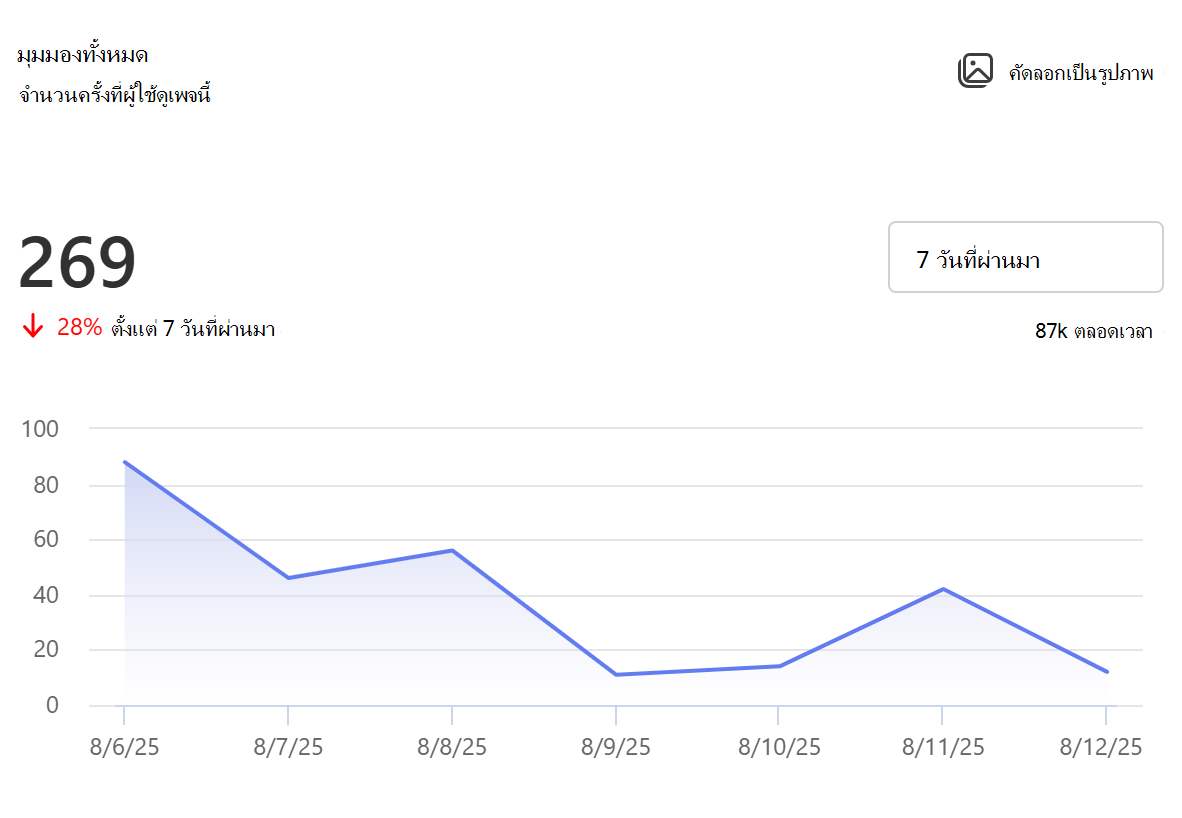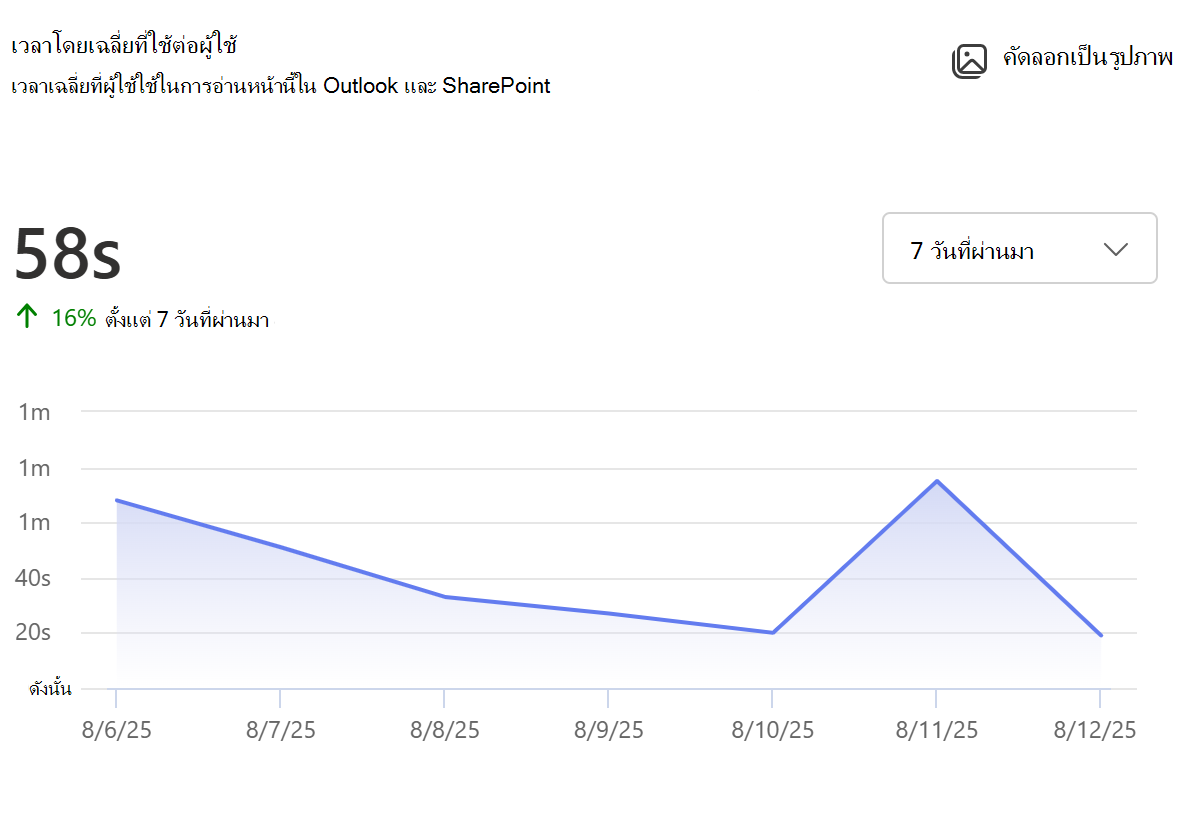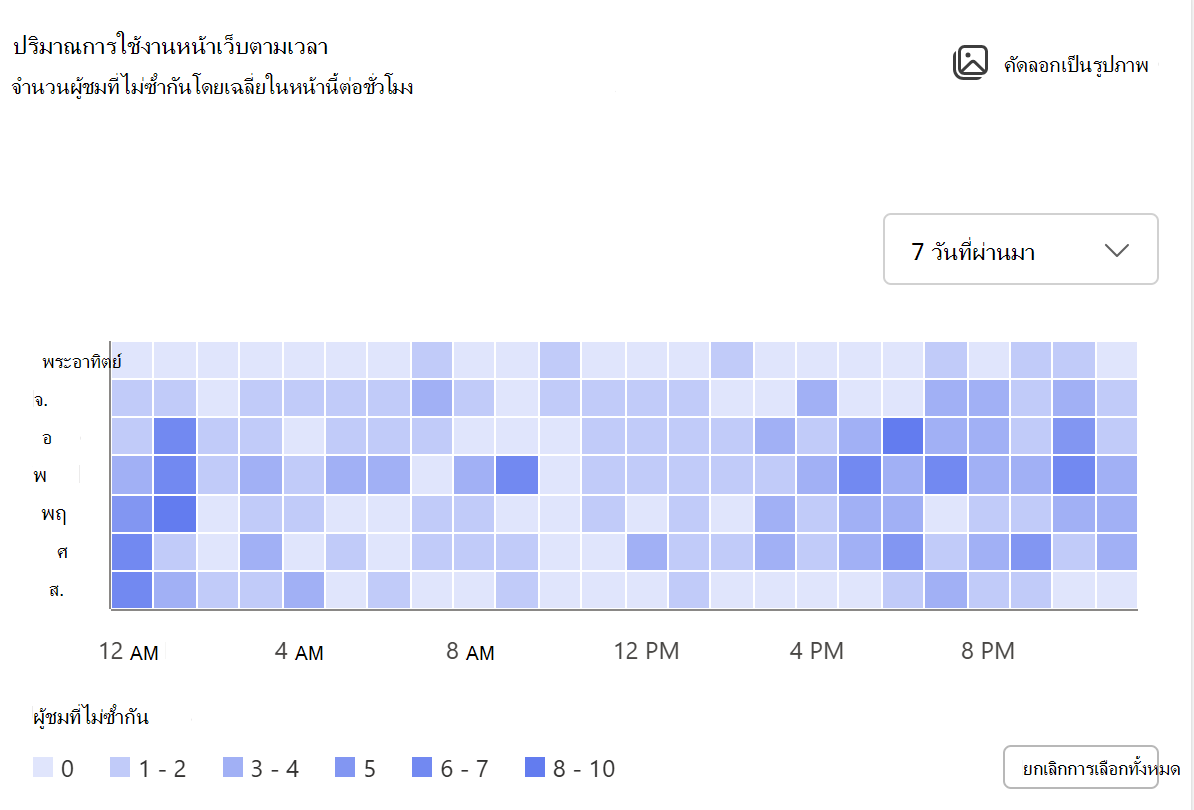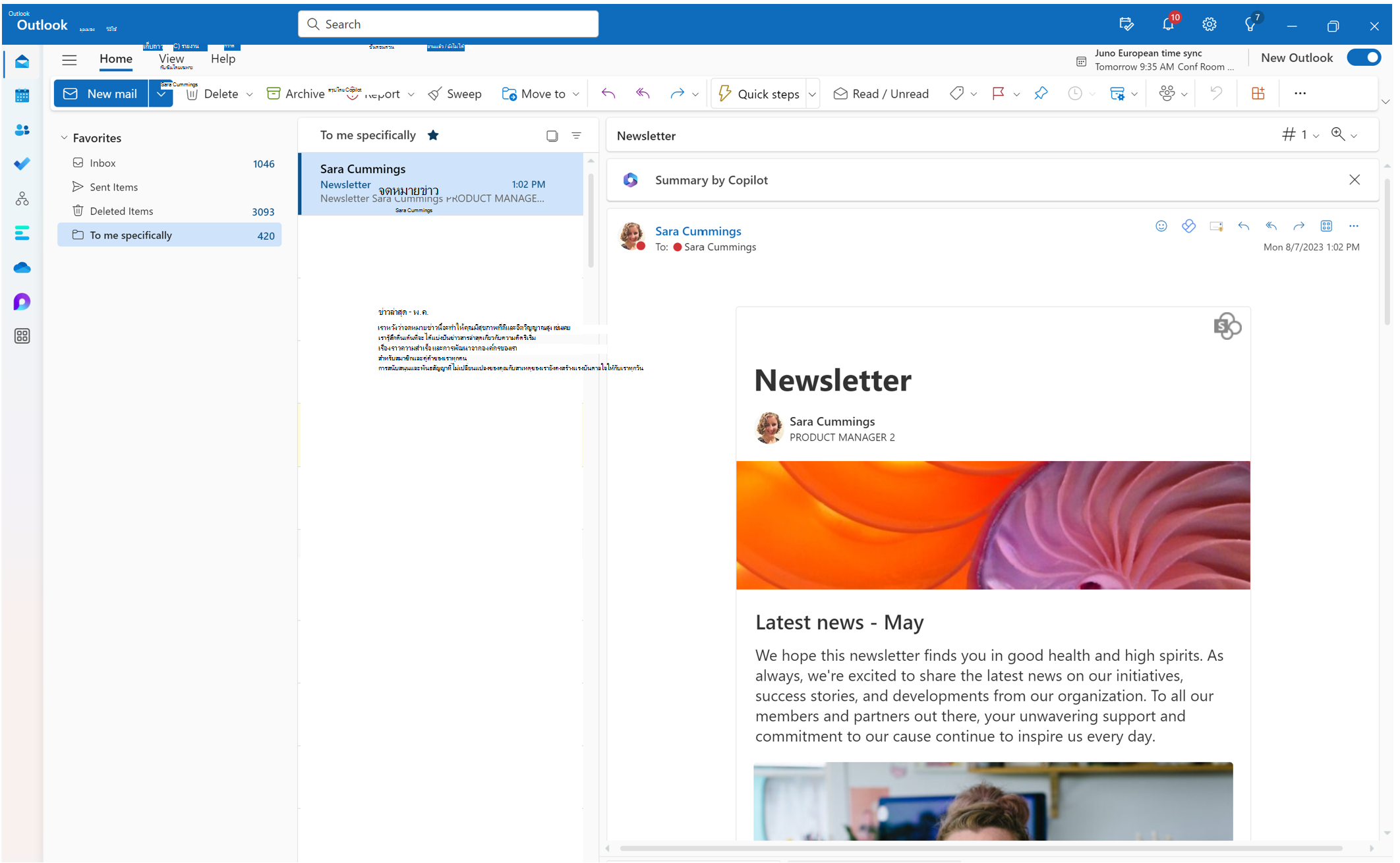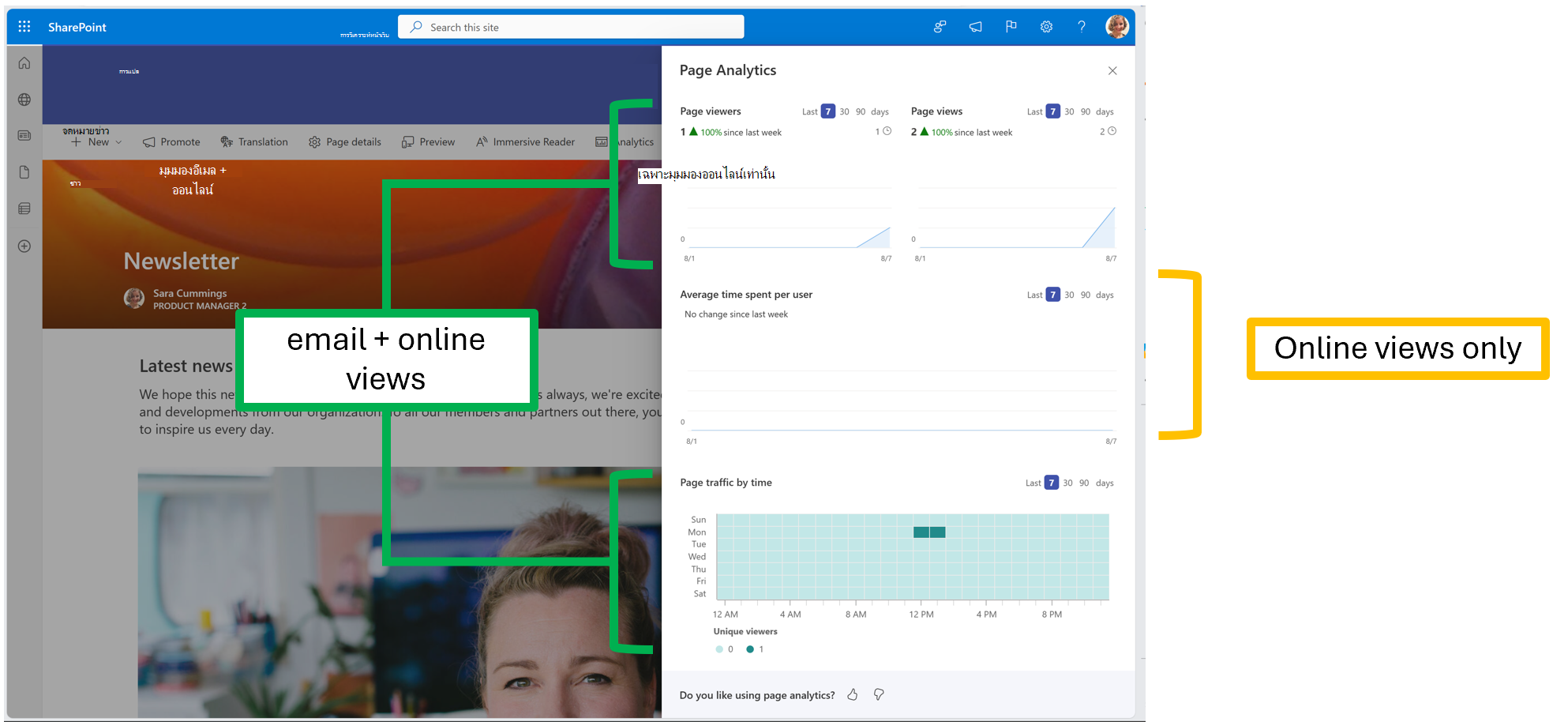การวิเคราะห์หน้าช่วยให้คุณสามารถดูข้อมูลเกี่ยวกับวิธีการที่ผู้ใช้โต้ตอบกับหน้าเว็บหรือโพสต์ข่าวสารของคุณในช่องทางการแจกจ่ายทั้งหมดที่แชร์ เช่น Outlook, SharePoint, Teams และ Engage
หากคุณเป็นเจ้าของหน้าหรือสมาชิกของไซต์ที่มีหน้านั้นอยู่ คุณสามารถดูการวิเคราะห์หน้าเว็บหรือโพสต์ข่าวของคุณได้โดยการเลือก Analytics ที่ด้านบนของหน้า
ผู้เยี่ยมชมไซต์สามารถดูการวิเคราะห์ได้โดยการเลือก มุมมอง ที่ด้านล่างของหน้า
สิ่งที่อยู่ในรายงานการใช้งาน
หน้าการวิเคราะห์แสดงแผนภูมิและกราฟที่มีข้อมูลเกี่ยวกับการใช้งานและการมีส่วนร่วมในโพสต์ข่าวที่เผยแพร่ คุณสามารถดูจํานวนบุคคลที่ดูข่าวสาร จํานวนครั้งที่มีการดูเนื้อหาของโพสต์ข่าวสาร เวลาเฉลี่ยที่ใช้อ่านข่าวต่อผู้ใช้ จํานวนการเข้าชมหน้าเว็บตามเวลา การตอบสนองของอีโมจิที่เนื้อหาได้รับ เนื้อหาจะได้รับการเลื่อนระดับและคลิกผ่านอัตราเท่าใด คุณสามารถกรองรายงานในช่วงเวลาที่แตกต่างกันของ 24 ชั่วโมง 7 วัน 30 วัน 90 วัน 365 วัน 12 เดือนและอายุการใช้งานของข่าว คุณยังสามารถดูการใช้งานที่แบ่งตามช่องทางการแจกจ่ายที่มีการเพิ่มจํานวนโพสต์ข่าว รวมถึง Outlook, SharePoint, Teams และ Engage ถ้าคุณต้องการใช้ข้อมูลการวิเคราะห์เพื่อสร้างแดชบอร์ดหรืองานนําเสนอของคุณเอง คุณสามารถส่งออกข้อมูลในแผ่นงาน Excel หรือในไฟล์ PowerPoint ได้
หมายเหตุ: จําเป็นต้องมีสิทธิ์การใช้งาน ชุดโปรแกรม Microsoft Viva หรือ Viva Communications และ Communitys เพื่อดูแนวโน้มรายชั่วโมง (24h) ข้อมูลประจําวันเป็นเวลา 365 วัน และเมตริก เช่น การตอบสนอง การส่งเสริมการขาย และผู้ชมที่ไม่ซ้ํากันที่คลิกลิงก์ รวมถึงการแบ่งการใช้งานตามช่องทางการแจกจ่าย เช่น Outlook, SharePoint, Teams และ Engage และเพื่อส่งออกข้อมูลไปยัง Excel และ PowerPoint โปรดทราบว่าข้อมูลการใช้งานจากผู้ใช้ภายนอกและผู้ใช้ที่ไม่ระบุชื่อจะไม่รวมอยู่ในขณะนี้ แม้ว่าจะมีสิทธิ์การใช้งานเหล่านี้ สําหรับรายละเอียดเพิ่มเติม โปรดดูแผนและราคา Microsoft Viva
ผู้ชมที่ไม่ซ้ํากัน
แสดงจํานวนรวมของผู้เข้าชมรายบุคคลในโพสต์ข่าวสาร โดยไม่คํานึงถึงความถี่ที่พวกเขาเข้าชม
คุณสามารถดูแนวโน้มของผู้ชมที่ไม่ซ้ํากันตามชั่วโมงหรือวันหรือเดือนปฏิทินสําหรับกรอบเวลาที่เลือก โฮเวอร์เหนือเส้นแนวโน้มเพื่อดูข้อมูลสําหรับวันหรือชั่วโมงหรือเดือนที่ระบุ บัตรยังแสดงจํานวนผู้ชมที่ไม่ซ้ํากันรวมสําหรับช่วงเวลาที่เลือกในช่องทางการแจกจ่ายต่างๆ รวมถึง Outlook, SharePoint, Teams และ Engage คุณสามารถเลือกกรอบเวลาอื่นได้โดยใช้เมนูดรอปดาวน์ การสลับดูการแบ่งแชนเนลช่วยให้คุณแสดงแนวโน้มสําหรับแต่ละแชนเนลการแจกจ่าย และคุณสามารถเลือกที่จะเปิดใช้งานหรือปิดใช้งานแชนเนลเฉพาะไม่ให้แสดงในคําอธิบายแผนภูมิได้
อัตรามุมมองผู้ชม:
คุณสามารถดูจํานวนผู้เข้าชมที่ไม่ซ้ํากันทั้งหมดไปยังหน้าเว็บตลอดอายุการใช้งาน พร้อมกับเปอร์เซ็นต์ของผู้ใช้ที่เห็นข่าวเมื่อเทียบกับผู้ชมทั้งหมดที่มีการแชร์ด้วย จํานวนผู้ชมที่ไม่ซ้ํากันและอัตราการดูผู้ชมจะพร้อมใช้งานโดยรวมทั่วทั้งช่องทางการแจกจ่ายและสําหรับแต่ละช่องทางการแจกจ่ายเพื่อช่วยคุณประเมินการมีส่วนร่วมของผู้ใช้สําหรับแต่ละช่องทางการแจกจ่าย
ผู้ชมทั้งหมดจะถูกคํานวณโดยการเพิ่มสมาชิกของกลุ่มทั้งหมดที่มีสิทธิ์ในการดูโพสต์ข่าวสาร จํานวนผู้ใช้จะถูกกําหนดโดยการเพิ่มผู้ใช้รหัส Microsoft Entra ที่มีสิทธิ์ลงในโพสต์ข่าวสารที่เผยแพร่ ถ้าผู้ใช้อยู่ในหลายกลุ่ม เขา/เธอจะถูกนับเพียงครั้งเดียว ถ้าข่าวถูกแชร์ในหลายแชนเนล ผู้ใช้ทั่วไปในแชนเนลจะถูกนับเพียงครั้งเดียวเท่านั้น ถ้าโพสต์ข่าวสารถูกแชร์กับทั้งองค์กร จะไม่มีการคํานวณขนาดผู้ชมสําหรับกรณีนี้
ในตัวอย่างด้านล่างตลอดช่วงชีวิตของโพสต์ข่าว ผู้ใช้ 1.8K คนได้ดูโพสต์ข่าวนี้เมื่อเปรียบเทียบกับขนาดผู้ชมที่ 102K ซึ่งเป็นข่าวที่แชร์พร้อมกับระบุอัตราการดูผู้ชมที่ 1.8% นอกจากนี้ คุณจะเห็นว่าในช่วง 7 วันที่ผ่านมา ผู้ใช้ที่ไม่ซ้ํากัน 11 คนได้ดูเนื้อหาในช่องทางการแจกจ่ายต่างๆ ซึ่งเป็นการลดลง 91% ในการรับส่งข้อมูลเมื่อเทียบกับช่วงเวลา 7 วันก่อนหน้า
หมายเหตุ: อัตราการดูผู้ชมจะพร้อมใช้งานสําหรับโพสต์ข่าวสารที่สร้างหลังจากเดือนกันยายน 2025 เท่านั้น
มุมมองทั้งหมด
แสดงจํานวนรวมของมุมมองหน้าสําหรับโพสต์ข่าวสาร
คุณสามารถดูแนวโน้มของการดูหน้าในช่วงเวลาที่เลือก อัลกอริทึมที่ใช้ในการคํานวณมุมมองทั้งหมดถูกออกแบบมาเพื่อกรองการดําเนินการที่ต่อเนื่องและซ้ําๆ ออกโดยผู้ใช้รายเดียวกันในรายการเดียวกัน เช่น เมื่อผู้ใช้รีเฟรชหน้าซ้ําๆ นอกจากแนวโน้มแล้ว คุณยังสามารถดูจํานวนการดูทั้งหมดจากช่วงเวลาที่เลือกในช่องทางการแจกจ่าย Outlook, SharePoint, Teams และ Engage นอกจากนี้ คุณยังสามารถดูการดูตลอดอายุการใช้งานของหน้านี้ในช่องทางการแจกจ่ายต่างๆ เช่นเดียวกับบัตรผู้ชมที่ไม่ซ้ํากัน คุณสามารถโฮเวอร์เหนือเส้นแนวโน้มเพื่อดูข้อมูลเวลาเลือกกรอบเวลาอื่น สลับเปิดหรือปิดเพื่อดูรายละเอียดของแชนเนล
ในตัวอย่างด้านล่างในช่วง 30 วันที่ผ่านมา ผู้ใช้ดูเนื้อหา 116 ครั้งในช่องทางการแจกจ่ายซึ่งลดลง 76% จากช่วงเวลา 30 วันก่อนหน้า การเยี่ยมชมตลอดชีวิตสําหรับหน้านี้คือ 606
มุมมองเวลาทั้งหมดระบุการแบ่งมุมมองตลอดอายุการใช้งาน 606 รายการในช่องทางการแจกจ่ายต่างๆ เช่น Outlook, SharePoint, Teams และ Engage
เวลาโดยเฉลี่ยที่ใช้ต่อผู้ใช้
แสดงเวลาจ้อง ซึ่งแสดงเวลาเฉลี่ยที่ผู้ใช้ใช้อ่านโพสต์ข่าวสารใน Outlook และ SharePoint
รายงานจะคํานวณเวลาที่ผู้ใช้ใช้งานโพสต์ข่าวสาร โดยจะแสดงเวลาเฉลี่ยที่ใช้ต่อผู้ใช้ในกรอบเวลาที่เลือกโดยการแบ่งเวลารวมบนหน้าด้วยจํานวนผู้เข้าชมที่ไม่ซ้ํากันในระหว่างกรอบเวลาที่กําหนด นอกจากนี้ คุณยังสามารถดูเวลาเฉลี่ยที่ใช้ต่อผู้ใช้ตลอดช่วงอายุการใช้งานของโพสต์ข่าวสาร เช่นเดียวกับบัตรอื่นๆ คุณสามารถโฮเวอร์เหนือเส้นแนวโน้มเพื่อดูจุดข้อมูลเวลา เลือกกรอบเวลาอื่น และสลับเปิดหรือปิดการแบ่งแชนเนลมุมมอง
หมายเหตุ:
-
เมตริกนี้จะพร้อมใช้งานสําหรับแชนเนลการแจกจ่าย SharePoint และ Outlook เท่านั้น
-
เมตริกนี้พร้อมใช้งาน 7 วัน, 30 วัน, 90 วัน, 365 วัน, 12 เดือน และโพสต์ข่าวตลอดชีวิต
-
การใช้งานบนแอป SharePoint สําหรับอุปกรณ์เคลื่อนที่ไม่ได้รวมอยู่ในการคํานวณเมตริกนี้ในขณะนี้
ในตัวอย่างด้านล่าง มุมมอง 30 วันสําหรับหน้านี้บอกเราว่า โดยเฉลี่ยแล้ว ผู้ใช้ใช้เวลา 9 นาที และ 21 วินาทีมีส่วนร่วมกับเพจซึ่งเพิ่มขึ้น 170% จากช่วงเวลา 30 วันก่อนหน้า
ปริมาณการใช้งานหน้าเว็บตามเวลา
แสดงแนวโน้มรายชั่วโมงของผู้เข้าชมโพสต์ข่าวสารโดยยึดตามโซนเวลาท้องถิ่นของผู้ชม เฉดสีที่เข้มขึ้นบนแผนภูมิระบุช่วงเวลาเมื่อหน้าได้รับปริมาณการใช้งานของผู้ใช้สูงขึ้น คุณสามารถใช้แผนที่นี้เพื่อกําหนดเวลาที่ดีที่สุดในการโพสต์ข่าวสารและการประกาศครั้งใหญ่
หมายเหตุ:
-
เมตริกนี้จะพร้อมใช้งานสําหรับกรอบเวลา 7 วัน, 30 วัน และ 90 วัน
-
หมายเลขผู้ใช้ที่แสดงในมุมมอง 30 และ 90 วันสําหรับวันและชั่วโมงที่ระบุจะแสดงจํานวนเฉลี่ยของผู้ใช้สําหรับวันนั้นและชั่วโมงตลอดช่วงเวลา 30 หรือ 90 วัน
โปรโมชัน
แสดงจํานวนรวมของการแชร์ @mentions และอีเมลส่งต่อโพสต์ข่าวสารนี้ที่ได้รับแล้ว คุณสามารถเลือกช่วงเวลาต่างๆ ดูการแบ่งตามช่องทางการแจกจ่าย และเปิดหรือปิดใช้งานจุดสิ้นสุดที่ระบุไม่ให้แสดงได้
การตอบสนอง
แสดงจํานวนรวมของการตอบสนอง (เช่น ยกนิ้วโป้ง หน้ายิ้ม และอื่นๆ) โพสต์ข่าวนี้ได้รับในช่องทางการแจกจ่ายทั้งหมด ช่องทางการแจกจ่ายบางช่องทางเท่านั้นที่ช่วยให้ผู้ใช้สามารถตอบสนองต่อเนื้อหาได้ และแม้ว่าการตอบสนองจะเป็นไปได้ ช่องทางการแจกจ่ายที่แตกต่างกันจะใช้ภาษาหรือรูปแบบการสัมผัสที่แตกต่างกันเพื่อแสดงเจตนาของผู้ใช้ที่คล้ายคลึงกัน การตอบสนองในแชนเนลที่มีเจตนาคล้ายกันจะถูกจัดกลุ่มเป็นสามประเภท: บวก เชิงลบ และอื่นๆ
|
ปฏิกิริยา |
ข้อกำหนด |
|---|---|
|
โพสิทีฟ |
ไลค์ ยกนิ้วโป้งขึ้น หน้ายิ้ม หัวใจ ข้ามปลายทางการเผยแพร่ต่างๆ คือกลุ่มที่มีปฏิกิริยาเชิงบวก |
|
เนกาทีฟ |
ใบหน้าเศร้า, นิ้วโป้งลง |
|
อื่นๆ |
เมื่อเจตนาของผู้ใช้ไม่ชัดเจน การตอบสนองจะถูกจัดประเภทเป็นกลาง สิ่งนี้แตกต่างจากผู้ใช้ที่แสดงความไม่แยแส แต่การตอบสนองถูกบันทึกโดยระบบ แต่ไม่ชัดเจนว่าผู้ใช้ตั้งใจจะแสดงอะไร ตัวอย่างเช่น การตอบสนอง "Surprise" ที่ไม่มีบริบทจะถูกจัดประเภทเป็นบวกหรือค่าลบ |
ผู้ชมที่ไม่ซ้ํากันที่คลิกลิงก์
แสดงถึง CTR (คลิกผ่านอัตรา) แสดงจํานวนและเปอร์เซ็นต์ของผู้ชมที่ไม่ซ้ํากันของโพสต์ข่าวที่คลิกลิงก์ในโพสต์ข่าวสารด้วย คุณสามารถเลือกช่วงเวลาต่างๆ ดูการแบ่งตามช่องทางการแจกจ่าย และเปิดหรือปิดใช้งานจุดสิ้นสุดเฉพาะไม่ให้แสดงได้
ในตัวอย่างด้านล่าง ในช่วง 7 วันที่ผ่านมา ของผู้ใช้ที่ไม่ซ้ํากัน 8 รายที่ดูเพจ ผู้ใช้ 3 คนก็คลิกลิงก์ในหน้าที่ระบุอัตราการคลิก 37.5% ด้วย
หมายเหตุ: เมตริกนี้จะพร้อมใช้งานสําหรับแชนเนลการแจกจ่าย SharePoint และ Outlook เท่านั้น
ส่งออกข้อมูลรายงานและแผนภูมิ
มีสามวิธีในการส่งออกข้อมูลจากการวิเคราะห์หน้า SharePoint: คัดลอกเป็นรูปภาพ ส่งออกไปยัง Excel และส่งออกไปยัง PowerPoint การคัดลอกรูปภาพเป็นวิธีที่ง่ายในการดูรายงานด้านหนึ่ง ในขณะที่ตัวเลือก Excel และ PowerPoint ช่วยให้คุณวิเคราะห์ได้ลึกขึ้น
คัดลอกเป็นรูปภาพ
คุณสามารถคัดลอกบัตรจากรายงานไปยังคลิปบอร์ดของคุณโดยการเลือก คัดลอกเป็นรูปภาพ บนการ์ด แล้ววางบนเอกสารหรืออีเมล หรือการแชท Teams คุณสามารถทําได้ในแอปพลิเคชันเดสก์ท็อปหรือเบราว์เซอร์ที่สนับสนุนการตัดและวางจากคลิปบอร์ด
ส่งออกไปยัง Excel
การส่งออกรายงานเป็นไฟล์ Excel จะสร้างไฟล์บนเครื่องของคุณที่มีข้อมูลทั้งหมดที่พร้อมใช้งานสําหรับรายงานต้นแบบ ตัวเลือกนี้จะช่วยให้คุณทําการวิเคราะห์และจัดการข้อมูลได้มากกว่าที่มีอยู่ในประสบการณ์การวิเคราะห์มาตรฐาน
คลิกที่ดรอปดาวน์ตัวเลือกการส่งออกที่ด้านบนของหน้า และเลือก Excel เพื่อดาวน์โหลดสเปรดชีต Excel ที่มีข้อมูลทั้งหมดบนหน้าการวิเคราะห์
ส่งออกไปยัง PowerPoint
การส่งออกไปยัง PowerPoint จะสร้างไฟล์ PowerPoint ที่พร้อมให้แชร์บนเครื่องของคุณ เมื่อคุณส่งออกข้อมูลการวิเคราะห์หน้า การ์ดแต่ละใบจะปรากฏเป็นสไลด์ที่แยกต่างหาก การส่งออกแสดงการแบ่งแชนเนลที่กําหนดค่า สถานะของแชนเนลที่เปิดใช้งานหรือปิดใช้งาน และช่วงเวลาที่เลือกสําหรับบัตรแต่ละใบ
สิ่งที่อยู่ในรายงานการใช้งาน
หน้าการวิเคราะห์แสดงแผนภูมิและกราฟที่ให้ข้อมูลเกี่ยวกับการใช้งานและการมีส่วนร่วมบนหน้า คุณสามารถดูจํานวนบุคคลที่ดูหน้า จํานวนครั้งที่มีการดูเนื้อหาของหน้า เวลาเฉลี่ยที่ใช้ในหน้าต่อผู้ใช้ และปริมาณการใช้งานหน้าเว็บตามเวลา คุณสามารถกรองรายงานสําหรับช่วงเวลาที่แตกต่างกันของ 7 วัน, 30 วัน และ 90 วัน
ผู้ชมที่ไม่ซ้ํากัน
แสดงจํานวนรวมของผู้เข้าชมแต่ละรายในหน้าเว็บ โดยไม่คํานึงถึงความถี่ที่พวกเขาเข้าชม
คุณสามารถดูแนวโน้มรายวันของผู้ชมที่ไม่ซ้ํากันในช่วง 7 วันที่ผ่านมา 30 วันที่ผ่านมาและ 90 วันที่ผ่านมา โฮเวอร์เหนือเส้นแนวโน้มเพื่อดูข้อมูลสําหรับวันที่ระบุ บัตรยังแสดงจํานวนรวมของผู้ชมที่ไม่ซ้ํากันสําหรับช่วงเวลาที่เลือกในช่องทางการแจกจ่าย Outlook และ SharePoint คุณสามารถเลือกกรอบเวลาอื่นได้โดยใช้เมนูดรอปดาวน์
ในตัวอย่างด้านล่างในช่วง 7 วันที่ผ่านมา ผู้ใช้ที่ไม่ซ้ํากัน 204 คนได้ดูเนื้อหาใน Outlook และ SharePoint ซึ่งเป็นการลดลงของปริมาณการใช้งาน 25% เมื่อเทียบกับช่วงเวลา 7 วันก่อนหน้า ตลอดอายุการใช้งานของหน้า ผู้ใช้ 36K ได้ดูหน้านี้
มุมมองทั้งหมด
แสดงจํานวนรวมของการดูหน้าสําหรับ 7 วันที่ผ่านมา 30 วันที่ผ่านมา และ 90 วันที่ผ่านมา
คุณสามารถดูแนวโน้มของการดูหน้าในช่วงเวลาที่เลือก อัลกอริทึมที่ใช้ในการคํานวณมุมมองทั้งหมดถูกออกแบบมาเพื่อกรองการดําเนินการที่ต่อเนื่องและซ้ําๆ ออกโดยผู้ใช้รายเดียวกันในรายการเดียวกัน เช่น เมื่อผู้ใช้รีเฟรชหน้าซ้ําๆ นอกจากแนวโน้มแล้ว คุณยังสามารถดูจํานวนการดูทั้งหมดจากช่วงเวลาที่เลือกในช่องทางการแจกจ่าย Outlook และ SharePoint คุณยังสามารถดูการดูตลอดอายุการใช้งานของหน้านี้ได้
ในตัวอย่างด้านล่างในช่วง 7 วันที่ผ่านมา ผู้ใช้ดูเนื้อหา 269 ครั้งทั่วทั้งช่องทางการแจกจ่าย Outlook และ SharePoint ซึ่งลดลง 28% จากช่วงเวลา 7 วันก่อนหน้า การเยี่ยมชมตลอดชีวิตสําหรับหน้านี้คือ 87K
เวลาโดยเฉลี่ยที่ใช้ต่อผู้ใช้
แสดงเวลาจ้อง ซึ่งแสดงเวลาเฉลี่ยที่ผู้ใช้ใช้อ่านหน้าใน Outlook และ SharePoint รายงานจะคํานวณเวลาที่ผู้ใช้ใช้งานบนหน้า โดยจะแสดงเวลาเฉลี่ยที่ใช้ต่อผู้ใช้ในกรอบเวลาที่เลือกโดยการแบ่งเวลารวมบนหน้าด้วยจํานวนผู้เข้าชมที่ไม่ซ้ํากันในระหว่างกรอบเวลาที่กําหนด นอกจากนี้คุณยังสามารถดูเวลาเฉลี่ยที่ใช้ต่อผู้ใช้ตลอดอายุการใช้งานของหน้า
หมายเหตุ:
-
เมตริกนี้จะพร้อมใช้งานสําหรับแชนเนลการแจกจ่าย SharePoint และ Outlook เท่านั้น
-
ขณะนี้การใช้งานบนแอป SharePoint สําหรับอุปกรณ์เคลื่อนที่ไม่ได้รวมอยู่ในการคํานวณของรายงานนี้
-
ปริมาณการใช้งานจํานวนเล็กน้อยจะไม่ถูกพิจารณาในรายงานนี้เนื่องจากข้อจํากัดของเว็บเบราว์เซอร์
ในตัวอย่างด้านล่างมุมมอง 7 วันสําหรับหน้านี้บอกเราว่าโดยเฉลี่ยแล้วผู้ใช้ใช้เวลา 58 วินาทีกับหน้าเว็บที่เพิ่มขึ้น 16% จากช่วงเวลา 7 วันก่อนหน้า
ปริมาณการใช้งานหน้าเว็บ
แสดงแนวโน้มการเยี่ยมชมเพจรายชั่วโมงในช่วง 7 วันที่ผ่านมา 30 วันที่ผ่านมา และ 90 วันที่ผ่านมาสําหรับโซนเวลาท้องถิ่นของผู้ชม เฉดสีที่เข้มขึ้นบนแผนภูมิหมายถึงช่วงเวลาเมื่อมีมุมมองเพิ่มเติม ใช้แผนที่นี้เพื่อกําหนดเวลาที่ดีที่สุดในการเผยแพร่หน้าเพื่อเพิ่มการมีส่วนร่วมของผู้ใช้สูงสุด
หมายเหตุ:
-
สถิติตลอดอายุการใช้งานจะแสดงสําหรับหน้าที่สร้างหลังเดือนกุมภาพันธ์ 2018 ไซต์ที่สร้างก่อนวันที่นี้จะแสดงสถิติตั้งแต่เดือนกุมภาพันธ์ 2018 เป็นต้นไป
-
ข้อมูลการใช้งาน (ยกเว้นแนวโน้มรายชั่วโมง) จะถูกรวมและแสดงตามเวลาสากลเชิงพิกัด (UTC) แนวโน้มรายชั่วโมงจะแสดงในโซนเวลาท้องถิ่น
-
ผู้ใช้ที่เป็นผู้เยี่ยมชมจะไม่สามารถเข้าถึงการวิเคราะห์หน้าเว็บได้
การวิเคราะห์โพสต์ข่าวสาร "สร้างมาเพื่ออีเมล"
เมื่อคุณใช้สร้างโพสต์ข่าวสาร "สร้างมาเพื่ออีเมล" คุณสามารถส่งโพสต์ข่าวเวอร์ชันที่อ่านได้ดั้งเดิมไปยังกล่องจดหมายเข้าของผู้อ่านของคุณโดยตรง การดูอีเมล ผู้ชม และการเข้าชมหน้าเว็บของคุณจะถูกเพิ่มลงในการวิเคราะห์หน้าเว็บ แต่เวลาเฉลี่ยที่คุณใช้ต่อผู้ใช้จะแสดงเฉพาะมุมมองออนไลน์ของคุณเท่านั้น
รับข้อมูลการใช้งานสําหรับไซต์ SharePoint
ในฐานะเจ้าของ SharePoint ในไซต์ Microsoft 365 คุณสามารถดูข้อมูลเกี่ยวกับวิธีที่ผู้ใช้โต้ตอบกับไซต์ของคุณได้ ตัวอย่างเช่น คุณสามารถดูจํานวนผู้เยี่ยมชมไซต์ จํานวนการเยี่ยมชมทั้งหมด และไฟล์ที่ถูกดูมากที่สุด เรียนรู้เพิ่มเติม